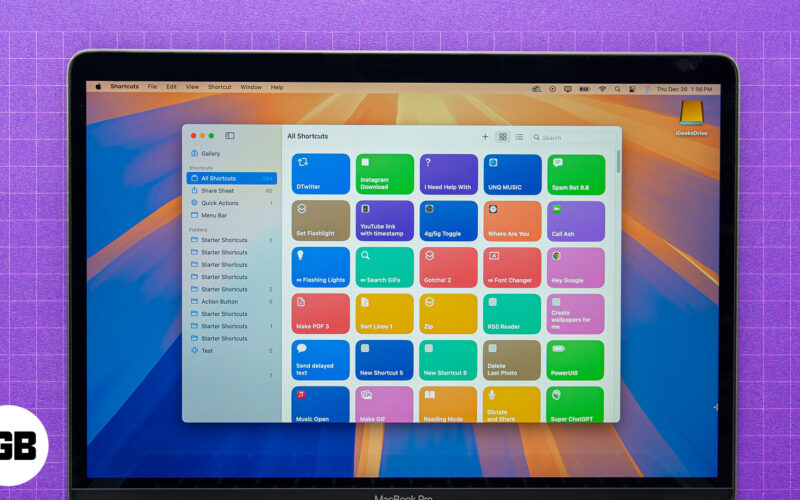
Apl Pintasan pada Mac ialah alat berkuasa yang membantu anda mengautomasikan tugas, menjimatkan masa dan usaha. Dibina dalam macOS, ia menawarkan pelbagai pintasan pra-dibuat dan membolehkan anda membuat automasi tersuai. Jika anda tertanya-tanya cara menggunakan Pintasan pada Mac, anda berada di tempat yang betul. Panduan ini akan membantu anda menguasai apl Pintasan pada macOS.
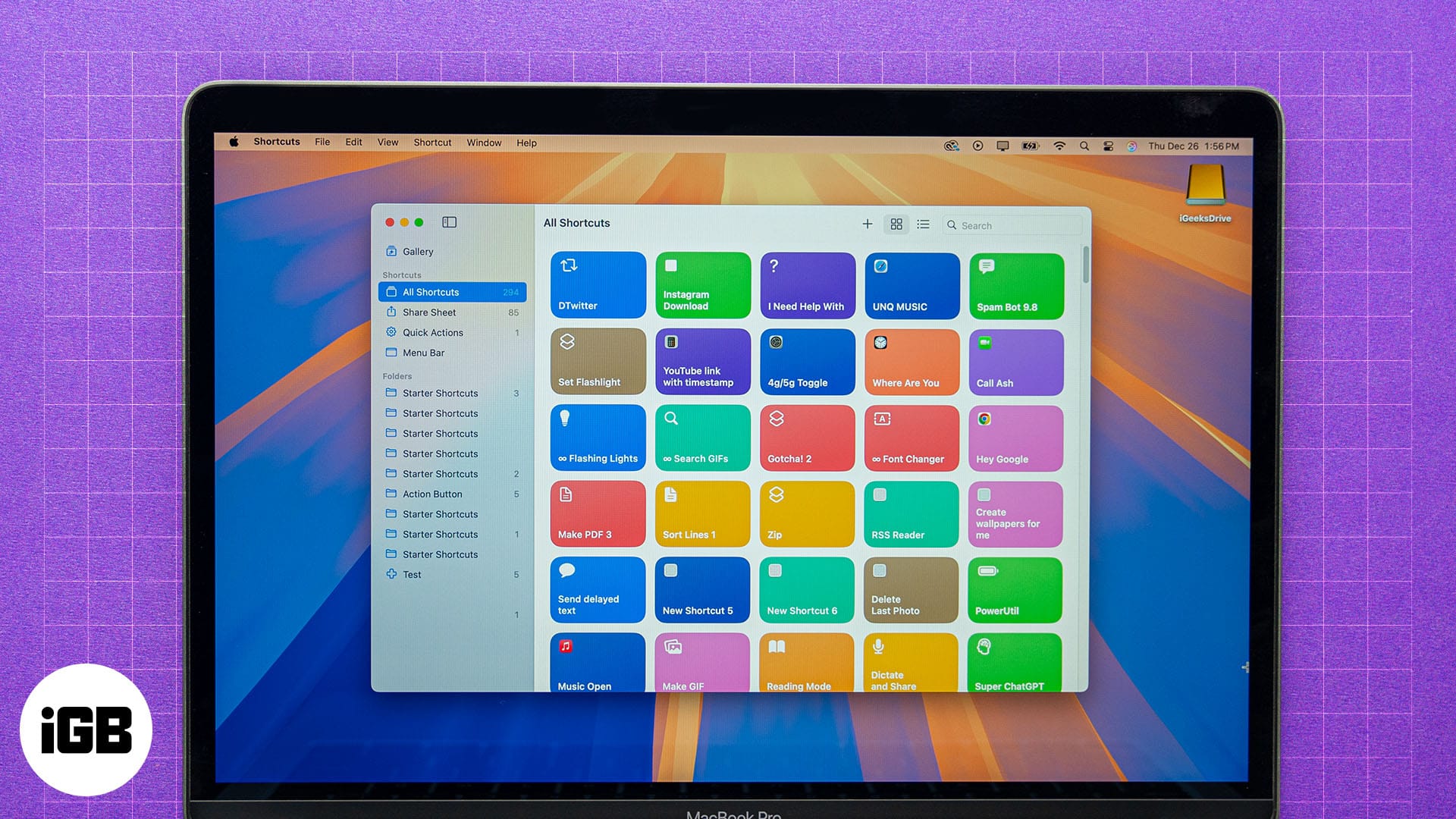
Jadual Kandungan
- Apakah jalan pintas pada Mac?
- Bermula dengan apl Pintasan pada Mac
- Cara menggunakan pintasan pra-dibuat pada Mac
- Cara membuat pintasan baharu pada Mac
- Cara menjalankan pintasan pada Mac
- Cara mengedit pintasan pada Mac
- Akses pintasan iPhone pada Mac
- Cara mengurus pintasan pada Mac yang menjalankan macOS Sequoia
Apakah jalan pintas pada Mac?
Pintasan ialah cara pantas untuk melaksanakan satu atau lebih tugas dengan satu tindakan pada Mac anda. Anggap ia sebagai kod kecil yang mengautomasikan langkah yang biasanya anda lakukan secara manual. Oleh itu, dengan pintasan, anda boleh menyelaraskan tugas anda dan menjadikan Mac anda lebih cekap.
Pintasan terdiri daripada tindakan—arahan individu yang disatukan untuk menyelesaikan tugas. Contohnya, tindakan boleh menghantar mesej, membuka halaman web, mengekstrak fail, dsb. Anda boleh menggabungkan berbilang tindakan dalam urutan untuk mencipta pintasan tersuai yang disesuaikan dengan keperluan anda.
Automasi mengambil pintasan selangkah lebih jauh dengan mencetuskannya secara automatik berdasarkan keadaan seperti masa dalam hari, lokasi anda atau acara tertentu. Apl Pintasan Apple menyediakan kedua-dua pintasan pra-dibuat dan alatan untuk mencipta sendiri. Selain itu, anda boleh mengakses pintasan iPhone atau iPad kegemaran anda pada Mac anda jika ditandatangani dengan ID Apple yang sama.
Sekarang setelah anda memahami apa itu pintasan dan cara ia berfungsi, mari kita mendalami cara menggunakan apl Pintasan pada Mac anda untuk meningkatkan produktiviti anda.
Bermula dengan apl Pintasan pada Mac
Mula-mula, mari kita terokai apl Pintasan pada Mac anda. Ia diprapasang pada macOS, jadi anda tidak perlu melakukan sebarang langkah tambahan.
- Lancarkan apl Pintasan dengan mencarinya dalam Spotlight atau menavigasi ke folder Aplikasi anda.
- Sekarang, anda boleh menavigasi ke bahagian lain, seperti:
- Galeri: Koleksi pintasan pra-dibuat yang boleh anda tambahkan pada pustaka anda.
- Semua Pintasan: Memaparkan semua pintasan anda yang disimpan merentas peranti Apple anda.
- Helaian Kongsi: Bahagian ini menunjukkan pintasan yang telah anda tambahkan pada Helaian Kongsi anda. Ia berguna pada iPhone dan iPad.
- Tindakan Pantas: Ia mempunyai pintasan yang ditandakan sebagai Tindakan Pantas. Untuk menyelesaikan tugasan dengan lebih pantas dalam Finder, anda boleh menggunakan pintasan anda sebagai Tindakan Pantas.
- Bar Menu: Pergi melalui pintasan yang boleh diakses dalam bar menu Mac anda.
- Folder: Di sini, anda boleh melihat folder pintasan yang berbeza untuk navigasi mudah.
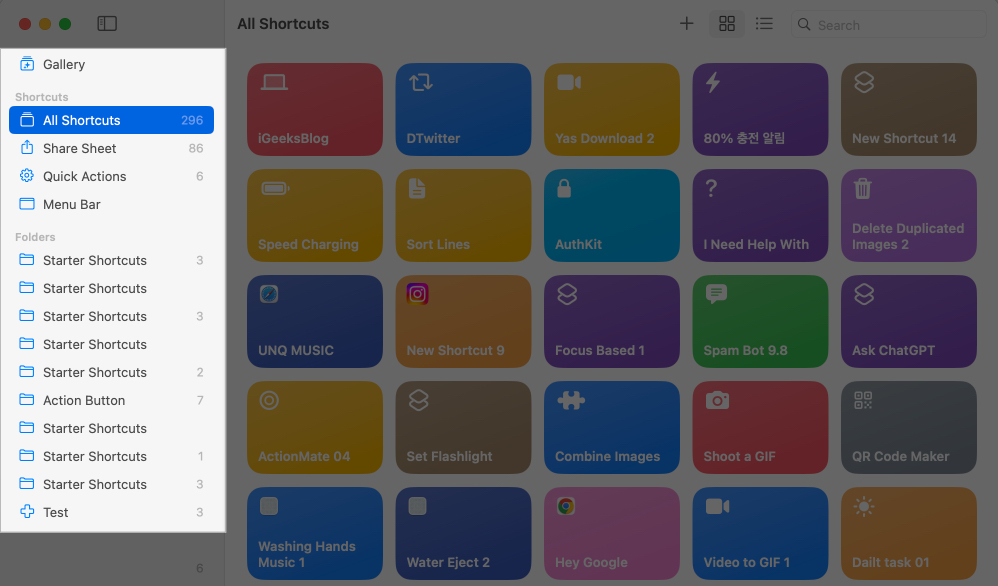
Bersama-sama bahagian ini, anda boleh melihat bar alat dan kotak carian di penjuru kanan sebelah atas. Jika anda ingin mencari aplikasi tertentu atau tertentu, taipkan pertanyaan anda dalam bar carian.
Cara menggunakan pintasan pra-dibuat pada Mac
Apl Pintasan disertakan dengan Galeri yang diisi dengan pintasan pra-dibuat yang direka untuk tugas biasa. Untuk meneroka Galeri:
- Buka apl Pintasan dan klik pada tab Galeri dari anak tetingkap kiri.
- Semak imbas kategori seperti Pintasan Pantas, Penting, Fotografi dan banyak lagi. Terdapat juga katalog khusus di bahagian atas seperti Pintasan pada macOS, Hebat dengan Siri, Pintasan Widget Hebat, dsb. Klik sepanduk untuk melihat pintasan yang disenaraikan.
- Klik pada pintasan untuk melihat penerangannya.

- Pilih Tambah Pintasan untuk menyimpannya ke Pustaka anda.
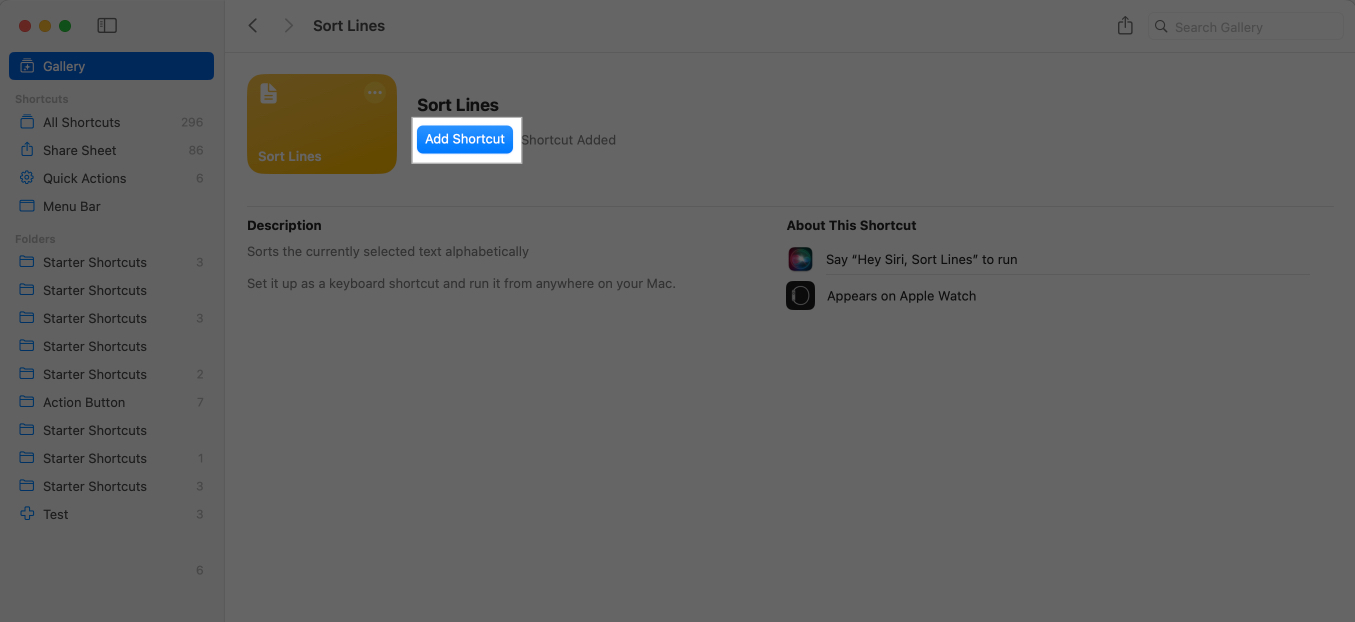
Setelah ditambahkan, anda boleh pergi ke bahagian Semua Pintasan dan klik butang main pada jubin pintasan untuk menjalankannya. Anda mungkin perlu memberikan beberapa kebenaran untuk menggunakannya buat kali pertama.
Jika anda ingin menyesuaikan pintasan untuk memenuhi keperluan anda, klik dua kali pada jubin pintasan. Di sini, anda akan melihat dan menukar tindakan yang digunakan dalam pintasan.
Cara membuat pintasan baharu pada Mac
Kadangkala, dalam lautan pintasan yang tersedia, anda mungkin tidak menemui padanan yang sesuai. Jadi, anda mungkin perlu mencipta satu yang disesuaikan dengan keperluan anda yang tepat.
Untuk menjelaskan, saya membuat pintasan untuk mendapatkan peringatan saya yang akan datang, mendengarnya dan memainkan podcast kegemaran saya.
- Lancarkan apl Pintasan dan klik ikon + di bahagian atas sebelah kanan.
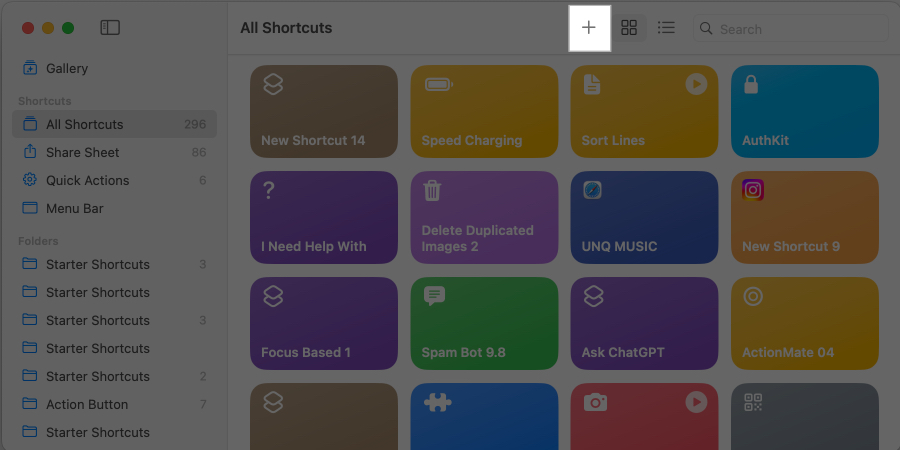
- Dalam bar carian di bahagian atas sebelah kanan, taip tindakan/apl yang anda mahu.
- Pilih, seret dan lepaskan tindakan ke editor pintasan (tetingkap sebelah kiri).
Pilihan yang diserlahkan dengan warna biru ialah pembolehubah, dan anda boleh mengubahnya kemudian. - Cari tindakan/tindakan seterusnya, seret dan lepaskannya ke editor juga. Tekan ikon Main untuk menguji pintasan dan buat pengeditan sewajarnya.
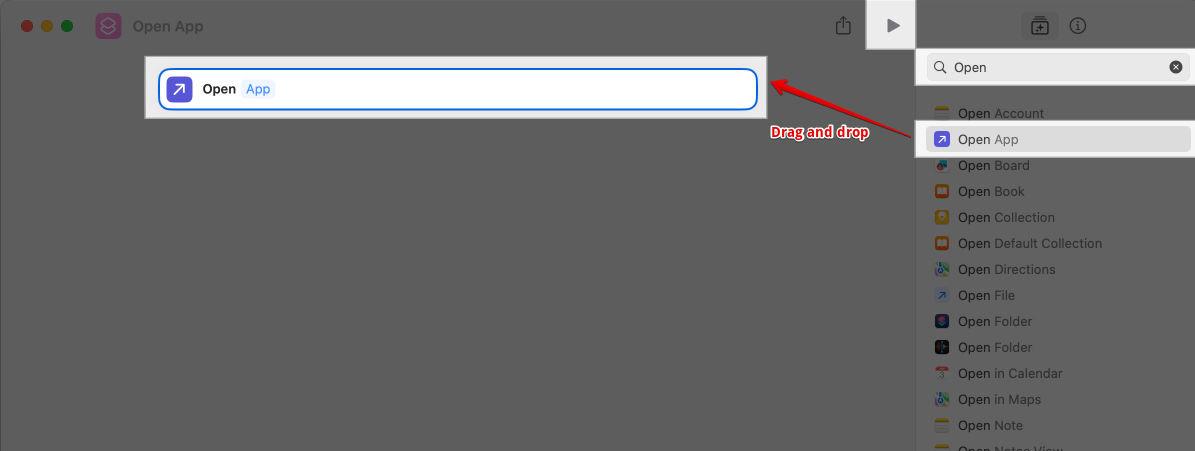
- Setelah semuanya lancar, klik Nama Pintasan di bahagian atas dan namakannya.
- Klik ikon di sebelah nama untuk membawa pelbagai pilihan penyesuaian; pilih warna/ikon dari sini.
- Untuk mengakses pintasan dengan cepat, klik ikon i di sebelah tindakan dan pilih tab Butiran. Sekarang, semak pilihan yang anda perlukan.
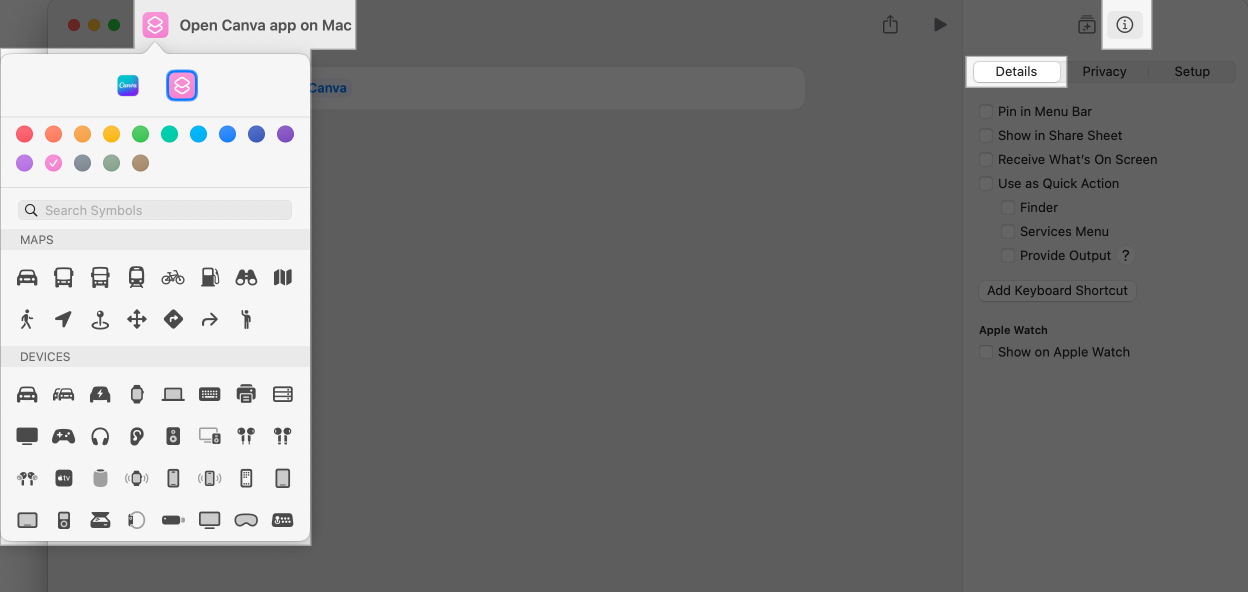
- Setelah anda berpuas hati dengan pintasan anda, klik butang Tutup di bahagian atas sebelah kiri.
Saya menguji ini pada Mac dan iPhone saya, dan ia berfungsi dengan sempurna pada kedua-duanya! Nah, ini adalah jalan pintas utama; anda boleh membina di atasnya sesuka hati. Selain itu, pelbagai pilihan skrip seperti ulangan, jika, dsb., membantu anda membina pintasan berbilang lapisan yang kompleks.
Anda boleh menyusun pintasan anda dalam folder untuk akses mudah. Klik kanan di bawah bahagian Folder pada anak tetingkap kiri dan pilih Folder Baharu. Masukkan nama dan klik Selesai. Sekarang, anda boleh seret dan lepas pintasan ke folder.
Cara menjalankan pintasan pada Mac
Setelah anda selesai memuat turun atau mencipta pintasan yang diperlukan, anda boleh menjalankannya dalam pelbagai cara pada macOS:
- Daripada Apl Pintasan: Buka apl, cari pintasan anda dan klik ikon main.
- Menggunakan Spotlight: Tekan ⌘ + Space, taip nama pintasan dan tekan Enter.
- Daripada Bar Menu: Klik dua kali pintasan daripada apl, klik ikon i, tandakan Pin pada Bar Menu dan tutupnya. Sekarang, klik ikon pintasan dalam bar menu dan pilih yang anda mahu jalankan.
- Melalui Tindakan Pantas: Seperti langkah yang dinyatakan di atas, anda boleh menambah pintasan dalam senarai Tindakan Pantas dan mengaksesnya daripada tetingkap Finder, menu Perkhidmatan dan Bar Sentuh.
- Daripada Helaian Kongsi: Daripada tetingkap editor pintasan, pergi ke menu pelarasan dan pilih Tunjukkan dalam Helaian Kongsi. Sekarang, apabila anda berkongsi sesuatu, klik Pintasan daripada Helaian Kongsi dan pilih pintasan.
- Tetapkan Pintasan Papan Kekunci: Edit pintasan dan klik Tambah Pintasan Papan Kekunci dari bahagian Butiran. Masukkan kombinasi kunci tersuai untuk pengaktifan pantas.
- Menggunakan Dok: Klik kanan pada pintasan daripada apl Pintasan dan pilih Tambah pada Dok. Sekarang, cuma klik ikon pintasan pada Dok untuk menjalankannya.
Cara mengedit pintasan pada Mac
Sama ada anda ingin membuat perubahan pada pintasan asli atau pihak ketiga, helah ini akan membantu anda memperibadikan pintasan tersebut.
- Buka Apl pintasan dan klik dua kali pintasan.
- Dalam tetingkap editor,
- Tambah tindakan – Cari, seret dan lepaskannya dalam tetingkap utama
- Padam – Bawa kursor ke tindakan dan klik ‘X’ untuk memadamnya.
- Sesuaikan tindakan – Klik Tunjukkan Lagi (apabila tersedia) dan editnya daripada pilihan yang tersedia.
- Tukar pembolehubah – Klik teks biru untuk mendedahkan pilihan yang tersedia dan pilih dengan sewajarnya.
- Klik Tutup untuk menyimpan perubahan.
Akses pintasan iPhone pada Mac
Jika anda telah mencipta pintasan pada iPhone anda, ia menyegerak secara automatik ke Mac anda melalui iCloud (jika didayakan).
- Pastikan penyegerakan iCloud aktif untuk Pintasan pada kedua-dua peranti. Pergi ke Tetapan Sistem → ID Apple → iCloud dan klik Lihat Semua di sebelah Disimpan ke iCloud. Sekarang, togol pada Pintasan.
- Buka apl Pintasan pada Mac anda. Pintasan iPhone anda akan muncul dalam Pustaka anda.
Jika anda masih tidak dapat melihatnya, klik Pintasan di sebelah logo Apple dan pilih Tetapan. Di bawah tab Umum, pilih Penyegerakan iCloud. Sekarang, paksa keluar dari apl Pintasan dan bukanya.
Cara mengurus pintasan pada Mac yang menjalankan macOS Sequoia
Semasa penerokaan saya, saya menemui beberapa pilihan, yang mungkin menjadikan penggunaan apl lebih mudah. Jadi, mari kita pergi ke mereka.
- Tunjukkan pada Apple Watch: Lihat/jalankan pintasan pada jam tangan atau jadikan ia komplikasi yang berguna untuk akses lebih cepat daripada muka jam.
- Paparan Suis: Anda boleh melihat semua pintasan sama ada dalam paparan grid atau senarai. Pilihan untuk perkara yang sama diplot di bahagian atas sebelah kanan.
- Perkongsian Peribadi: Buka apl Pintasan, klik Pintasan daripada bar menu → Tetapan → Umum → semak Perkongsian Peribadi. Ia membolehkan kenalan anda berkongsi pintasan mereka dengan anda secara peribadi.
- Benarkan skrip lain dijalankan: Pergi ke Tetapan dari bar menu > tab Lanjutan > Benarkan Skrip Berjalan. Ini akan membolehkan pelbagai ciri daripada AppleScript kepada sokongan Automasi, termasuk Skrin Pisah.
- Edit pilihan Bar Sisi: Dalam apl, pergi ke Pintasan → Tetapan → tab Bar sisi. Sekarang, pilih item yang anda mahu lihat dalam bar sisi aplikasi Pintasan.
- Kongsi Pintasan: Klik kanan atau dua jari ketik pintasan. Pilih Kongsi daripada pilihan dan pilih kaedah yang sesuai.
- Padam Pintasan: Klik kanan dan pilih Padam daripada menu kontekstual, kemudian klik Padam Pintasan untuk mengesahkan tindakan.
Menandatangani…
Saya harap panduan ini membantu anda membuat dan menggunakan pintasan pada Mac anda. Ia adalah pengubah permainan untuk mengautomasikan tugas dan meningkatkan produktiviti. Sama ada anda menggunakan pintasan pra-dibuat atau mencipta sendiri, kemungkinannya tidak berkesudahan.
Mula meneroka hari ini, dan beritahu saya pintasan macOS kegemaran anda di bahagian komen di bawah.
Soalan Lazim
Jika anda tidak boleh menjalankan pintasan pada Mac anda, pastikan pintasan itu mempunyai kebenaran yang diperlukan dan semak ralat dalam tindakan. Mulakan semula Mac anda atau apl Pintasan jika masalah berterusan.
Anda boleh menambah fail, folder dan juga halaman web sebagai pintasan pada desktop Mac anda. Buka Finder dan seret dan lepaskan fail ke desktop anda. Untuk langkah yang lebih terperinci, lihat panduan kami tentang cara membuat pintasan Desktop pada Mac.
Anda mungkin juga suka:
- Cara menggunakan apl Pintasan pada iPhone dan iPad
- Cara menggunakan Pintasan pada Apple Watch
- Apl Mac terbaik untuk dimuat turun
